Jednym z błędów CHKDSK jest Głośność jest brudna Komunikat o błędzie. Odnosi się to do faktu, że operacja CHKDSK na twoim komputerze nie przeszła przez potencjalne uszkodzenie sektorów dysku twardego, uszkodzenie danych, w tym plików systemowych, atak złośliwego oprogramowania, nienormalną instalację oprogramowania, które pozostawiły resztkowe pliki i foldery i więcej. Błąd stwierdza:
Nieoczekiwany błąd uniemożliwia skopiowanie folderu. Jeśli nadal pojawia się ten błąd, możesz użyć kodu błędu, aby znaleźć pomoc w rozwiązaniu tego problemu.
Błąd 0x80071AC3: Operacja nie mogła zostać zakończona, ponieważ wolumin jest brudny. Uruchom polecenie chkdsk i spróbuj ponownie.
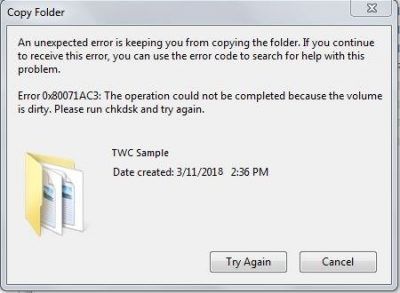
Komunikat o błędzie „Nieprawidłowy wolumin” — CHKDSK
Niektóre ze skutecznych metod rozwiązywania problemów z komunikatem o błędzie „Nieprawidłowy wolumin” w systemie Windows 10:
- Użyj narzędzia Sprawdź dyski do skanowania podczas uruchamiania
- Sprawdź, czy konkretny wolumin jest brudny i wyklucz go.
1] Użyj narzędzia Sprawdź dysk do skanowania podczas uruchamiania
Otwórz wiersz polecenia z uprawnieniami na poziomie administratora.
Wykonaj następujące polecenie, aby przetestować całą partycję pod kątem błędów:
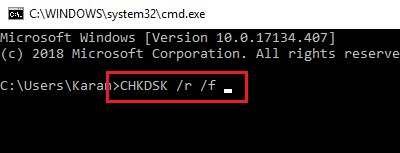
chkdsk / r / f
Po zakończeniu przetwarzania wszystkich zadań w tle błąd powinien zostać teraz naprawiony.
2] Sprawdź, czy konkretny wolumin jest brudny i wyklucz go
Otwórz wiersz polecenia Windows Command Prompt z uprawnieniami administratora.
Wykonaj to polecenie, aby sprawdzić, czy dana partycja jest brudna, czy nie:
Brudne zapytanie fsutil
Dane wyjściowe tego polecenia będą następujące:
- Głośność jest brudna.
- Głośność nie jest brudna.
Jeśli okaże się, że dany wolumin jest brudny, możesz pominąć sprawdzanie błędów, wprowadzając następujące polecenie:
CHKNTFS / X
Jest to faktycznie obejście problemu i spowoduje, że komunikat o błędzie zniknie
Musisz naprawić system plików na dysku twardym za pomocą CHKDSK lub innego oprogramowania do naprawy błędów dysku.
Te linki mogą Cię również zainteresować:
- CHKDSK nie jest dostępny dla napędów RAW
- Windows wykrył problem z dyskiem twardym
- Jak skrócić czas odliczania ChkDsk.




![Znajdź klucz produktu Windows za pomocą CMD lub PowerShell [PROSTY PRZEWODNIK]](https://pogotowie-komputerowe.org.pl/wp-content/cache/thumb/77/cd4fae0c7d83677_150x95.png)
![Oto jak dodać filtry w Power BI [EASY STEPS]](https://pogotowie-komputerowe.org.pl/wp-content/cache/thumb/4b/a9343129118234b_150x95.png)